¡Hola, querido! Estoy lidiando con un problema. Todo el tiempo cuando trato de iniciar sesión en mi computadora con Windows 10 con mi PIN o huella digital, recibo un código de error 0x80280013. Por favor, dígame por qué ocurre este error y cómo puedo deshacerme del problema. Gracias por adelantado.
El sistema operativo Windows de Microsoft gana popularidad debido a su interfaz fácil de usar, muchas capacidades de personalización, solucionadores de problemas integrados y muchas otras características útiles. Estos sistemas complejos deben depender de miles de procesos para funcionar sin problemas.
Si sucede algo incorrecto con dichos procesos, las personas comienzan a encontrar varios errores, fallas, fallas y otras fallas en el funcionamiento. Recientemente, los usuarios han informado sobre experimentar el error de inicio de sesión de Windows 0x80280013. Es probable que el mensaje de error ocurra cuando intentan iniciar sesión en su dispositivo.
En algunos casos, el mensaje de error sigue apareciendo constantemente, varias veces a la semana, lo cual es muy molesto. Se solicita a los usuarios que cambien su PIN o contraseña. Si bien aún no está claro qué podría causar el error en discusión, a continuación proporcionamos seis posibles soluciones que lo ayudarán a resolverlo.
Algunas personas han afirmado que restablecer su PIN o datos biométricos les ayudó a resolver el problema, otras tienen que buscar la opción de actualizar sus controladores o reinstalar Windows. Teniendo en cuenta que los métodos manuales de solución de problemas pueden ser un proceso largo, le recomendamos que utilice la herramienta de reparación de PC.
Esta herramienta es capaz de solucionar casi todos los problemas relacionados con Windows. Puede verificar errores del sistema, archivos dañados, BSOD y otros registros. Aquí está su enlace de descarga directa. Descárguelo y ejecute un análisis completo del sistema usándolo para encontrar y solucionar el problema automáticamente.
Posibles soluciones para el error de inicio de sesión 0x80280013 de Windows
Solución 1: restablecer PIN
- Abra el Explorador de archivos,
- Haga clic en la pestaña Ver y seleccione Mostrar archivos ocultos,
- Vaya a C:\Windows\ServiceProfiles\LocalService\AppData\Local\Microsoft\Ngc,
- A continuación, elimine la carpeta Ngc.old (puede cambiarle el nombre) para restablecer el PIN,
- Ahora, vaya a Configuración de Windows> Cuentas> Opciones de inicio de sesión y agregue un PIN.
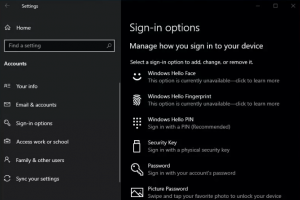
Corrección 2: restablecer la biometría de Windows Hello
- Abra Servicios de Windows y busque el servicio Biométrico de Windows,
- Haga clic en Detener el servicio,
- Ahora, cree una nueva carpeta con el nombre WinBIoBack en algún lugar de su computadora,
- A continuación, abra el Explorador de Windows y vaya a C:\Windows\System32\WinBioDatabase,
- Copia de seguridad de todos los archivos Dat en la carpeta recién creada,
- Elimine la carpeta original de WinBioDatabase,
- Luego, vaya nuevamente al Servicio, busque el Servicio Biométrico de Windows y haga clic en la opción Reiniciar el Servicio,
- Abra Configuración de la cuenta, haga clic en Opciones de inicio de sesión y luego complete el proceso de registro para completar el registro de sus datos biométricos y ver si continúa la siguiente ventana de error de inicio de sesión 0x80280013.
Solución 3: desactivar el inicio rápido
- Abra el Panel de control y seleccione Opciones de energía,
- Haga clic en Elegir lo que hacen los botones de encendido,
- Luego, haga clic en Cambiar configuración que actualmente no está disponible,
- Desmarque Activar inicio rápido (recomendado) y guarde los cambios.
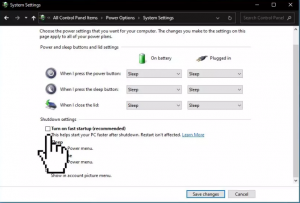
Solución 4: Actualizar controladores
- Haga clic derecho en el menú Inicio y seleccione Administrador de dispositivos,
- Expandir Adaptadores de red,
- Haga clic derecho sobre él y seleccione Actualizar controlador,
- Elija Buscar automáticamente para los conductores,
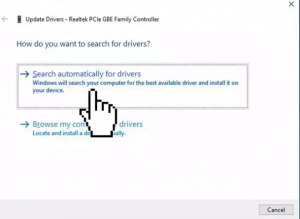
- Espere hasta que se instale la actualización del controlador,
- Reinicie su dispositivo para hacer que los cambios surtan efecto,
- Vea lo siguiente si la ventana de error de inicio de sesión 0x80280013 persiste.
Alternativamente, use la herramienta de actualización automática de controladores para actualizarlo automáticamente. Aquí está su enlace de descarga directa:
Arreglo 5: Restaurar Sistema
- Haga clic en el menú Inicio, escriba restaurar y seleccione crear un punto de restauración,
- Luego, haga clic en Restaurar sistema y siga las indicaciones hasta que seleccione un punto de restauración,
- Seleccione el punto de restauración donde el problema no estaba allí con su sistema.
Arreglo 6: Reparar Instalar Windows
Si ninguna de las correcciones lo ayuda y aún encuentra ventanas de error de inicio de sesión 0x80280013, asegúrese de reparar la instalación de Windows:
- Descargue la ISO de Windows 10,
- Móntelo y luego haga doble clic en el archivo setup.exe para iniciar la reparación, instálelo desde el controlador montado,
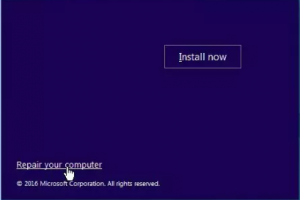
- Lea los Términos de licencia y haga clic en la opción Aceptar,
- Windows 10 luego buscará actualizaciones e instalará las disponibles,
- Haga clic en Instalar una vez que haya terminado y siga las instrucciones en pantalla para completar el proceso de instalación.
Conclusión
¡Eso es todo! Hemos proporcionado todas las soluciones posibles para las ventanas de error de inicio de sesión 0x80280013. Espero que sí, estas soluciones son útiles para deshacerse del problema. Comente abajo en caso de cualquier consulta, pregunta o sugerencia sobre el artículo.



